Birden çok PDF dosyasını tek bir dosyada birleştirmeniz mi gerekiyor? PDF'lerinizi çevrimiçi veya ücretsiz olarak birleştirmenin bir yolunu mu arıyorsunuz? Birkaç PDF dosyasını okumak uygun değildir. Birini açmanız, kapatmanız ve tekrarlamanız gerekir. Ancak bunları bir araya getirebilirseniz, okunması daha kolay olacaktır.
Bu makalede, hem Windows hem de Mac'te bunu nasıl yapacağınızla ilgili üç yol göstereceğiz. Özetlemek gerekirse, size PDF'yi EasePDF (Çevrimiçi PDF Converter), SmallPDF (Çevrimiçi PDF Converter), Adobe Acrobat DC (Masaüstü Programı) ve PDFsam Basic (Masaüstü Programı) ile nasıl birleştireceğinizi göstereceğiz. Size adımları göstereceğiz ve hangisinin sizin için uygun olduğunu seçmenize yardımcı olacağız.
PDF Kombinasyonu Nedir?
PDF Kombinasyonu aynı zamanda PDF dosyalarını birleştirmek anlamına da gelir. PDF dosyalarını birleştirmek, iki veya daha fazla PDF dosyasını bir PDF dönüştürücü aracılığıyla birleştirme işlemidir. Bu yöntemle, dosya aktarmanın karmaşıklığı büyük ölçüde basitleştirilebilir. Yani birden fazla PDF dosyasını arkadaşlarınızla paylaşmak istediğinizde veya birden fazla PDF dosyasını okumak için tek bir dosyada birleştirmek istediğinizde bu yöntem size kolaylık sağlayacaktır.
Birçok PDF dönüştürücüyü ve çözümü hem Mac hem de Windows üzerinde test ettik ve sonunda cevabı aldık. Bu üç aracı neden önerdiğimize ilişkin yargı, aşağıdaki nedenlere dayanmaktadır:
İşlevsellik - Aletin yalnızca bir işlevi olmamalıdır. Kullanıcıların PDF dosyalarında değişiklik yapmak için başka araçlara ihtiyaç duyması durumunda, 5'ten fazla işlev içeren bir dönüştürücü arıyoruz.
Basitlik - Bu araçların kullanımı kolay olması en iyisidir. Manipülasyon basittir, dönüştürme işlemi karmaşık değildir ve kullanıcılar sadece birkaç tıklama ile istedikleri belge formatına ulaşabilirler.
İçindekiler
Yöntem 1 - PDF Dosyalarını EasePDF ile Birleştirin
Yöntem 2 - PDF Dosyalarını Smallpdf ile Birleştirin
Yöntem 3 - PDF Dosyalarını Adobe Acrobat DC ile Birleştirin
Yöntem 1 - PDF Dosyalarınızı EasePDF ile Birleştirin
PDF'leri kolayca birleştirmenize yardımcı olması için çevrimiçi bir PDF dönüştürücü - EasePDF kullanabilirsiniz. Bu dönüştürücünün, Merge PDF dahil 20'den fazla araçla kullanımı kolaydır. EasePDF ekibi, belgenin yüksek kalitesini korurken dönüştürmeyi hızlandırmak için kullanıcılara basit araçlar sağlamak amacıyla on yılı aşkın bir süredir bu projeyi araştırıyor. Masaüstünüze indirmeniz gerekmez, ancak İnternet bağlanabiliyorsanız, istediğiniz zaman ve istediğiniz yerde web sitesini başlatmanız yeterlidir. EasePDF tüm araçlar herhangi bir sınırlama olmaksızın ücretsizdir.
Adım 1. EasePDF gidin ve ana sayfada bulunan " PDF'yi Birleştir "e tıklayın.
Adım 2. PDF'lerinizi yükleyin. İşte sizin için dört yolumuz var:
1. " Dosya(lar) ekle " düğmesine tıklayın ve yerel bilgisayarınızdan dosya yükleyin.
2. Dosyaları yüklemek için aşağıdaki Google Drive ve Dropbox simgesine tıklayın.
3. Dosyaları yüklemek için bağlantıyı kopyalayıp yapıştırmak için URL simgesine tıklayın.
4. Dosyalarınızı tabloya sürükleyip bırakın.
Adım 3. PDF dosyalarınızın bir ön izlemesini yapın. Bu adımda PDF dosyalarının sırasını değiştirebilir, dosyaları döndürebilir veya istediğiniz gibi kaldırabilirsiniz. Daha fazla dosya eklemek istiyor ancak tüm PDF dosyasının ne kadar büyük olacağını bilmiyorsanız, bu PDF dosyasının ne kadar büyük ve kaç sayfa olduğunu size söyleyecek bir ipucu.

Adım 4. Artık değişiklik yapmadığınızdan emin olduğunuzda, sağ alt köşedeki " PDF Birleştir " seçeneğine tıklayabilirsiniz.
Adım 5. Yeni PDF dosyanızı yerel bilgisayara indirin veya Google Drive ve Dropbox kaydedin. PDF'yi birleştirmeye devam etmek istiyorsanız, " Baştan başla " simgesine tıklayın.
Yöntem 2 - PDF Dosyalarını Smallpdf ile Birleştirin
PDF dosyalarını her zaman çevrimiçi dönüştürüyorsanız, Smallpdf aşina olabilirsiniz. Smallpdf ayrıca kullanımı kolay, profesyonel bir çevrimiçi PDF dönüştürücü olmak için çok çalışıyor. Kullanıcıların PDF dosyalarıyla ilgilenmeleri için burada 18 aracı vardır ve daha önce yapmışlarsa yeniden yüklemek için zaman kaybetmeden buluttan dosya yüklemelerine izin verir. Yazılımın kullanımı güvenlidir. Ancak, ücretli olmayan bir kullanıcıysanız, süre sınırınız (saatte iki kez) olacaktır. Artık hizmetlerini satın almadan önce 14 günlük ücretsiz deneme süresine sahip olabilirsiniz.
Adım 1. Smallpdf. Ücretsiz bir deneme uygulaması göreceksiniz. Hizmetlerini alıp almamayı düşünüyorsanız, önce burayı deneyebilirsiniz.
Adım 2. " PDF'yi Birleştir "e tıklayın.
Adım 3. Artık benimsemek istediğiniz modları seçebilirsiniz. Her iki mod da sürekli dosya eklemeyi destekler.
Sayfa modu - yüklediğiniz tüm dosyalar tüm sayfalarda görüntülenecektir. Ardından, seçilen sayfanın sırasını döndürebilir, silebilir, değiştirebilirsiniz. Dosyalarınız çok sayıda sayfa içeriyorsa, okumanız ve işlemeniz biraz zor olacaktır.
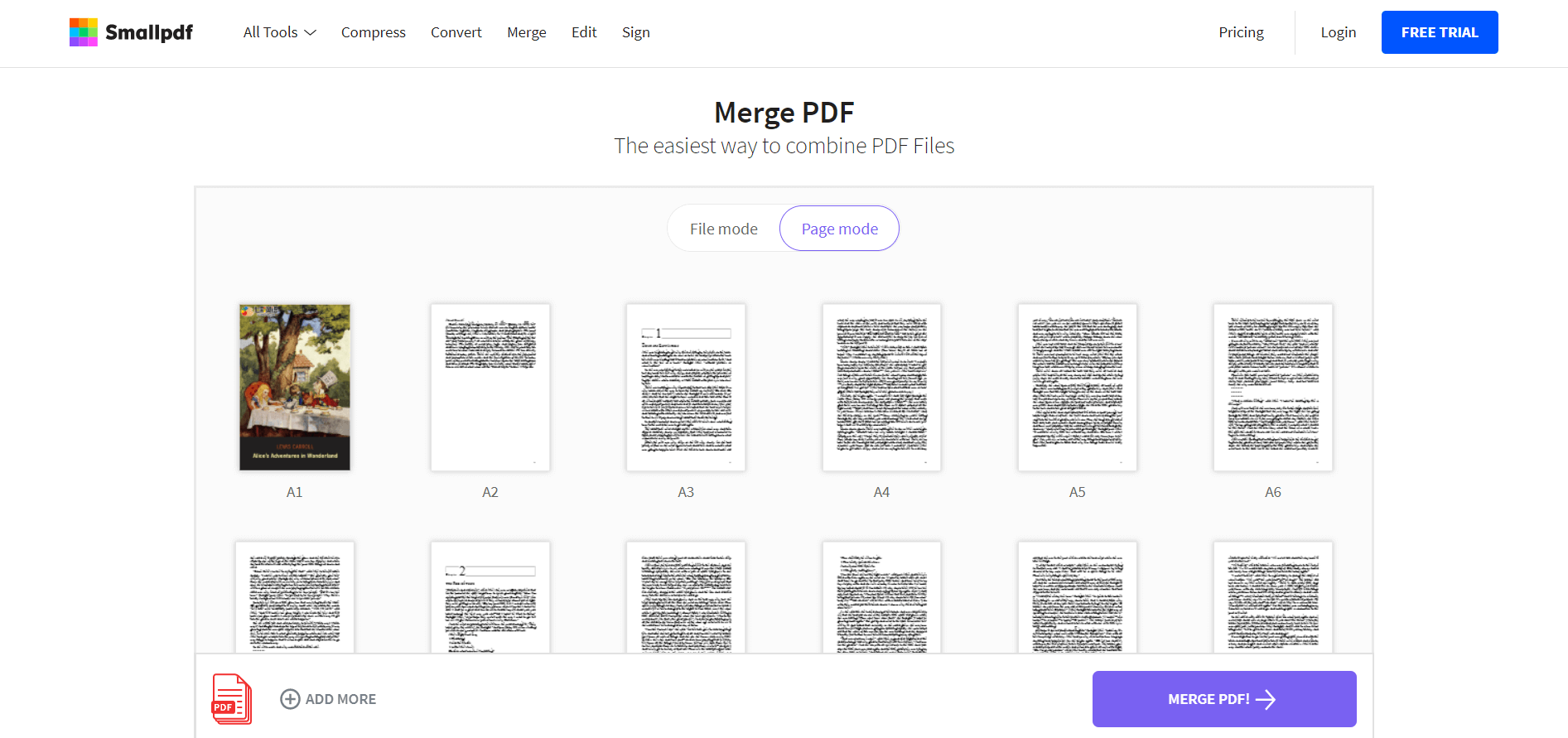
Dosya modu - sadece dosyalarınızın bir görünümüne sahip olacaksınız (içerideki sayfaları değil). Ayrıca, seçilen dosyanın sırasını döndürebilir, silebilir, değiştirebilirsiniz. Ancak manipülasyonunuz tüm dosya içindir, yani bir dosyayı döndürürseniz, dosyanın içindeki tüm sayfalar döndürülür.
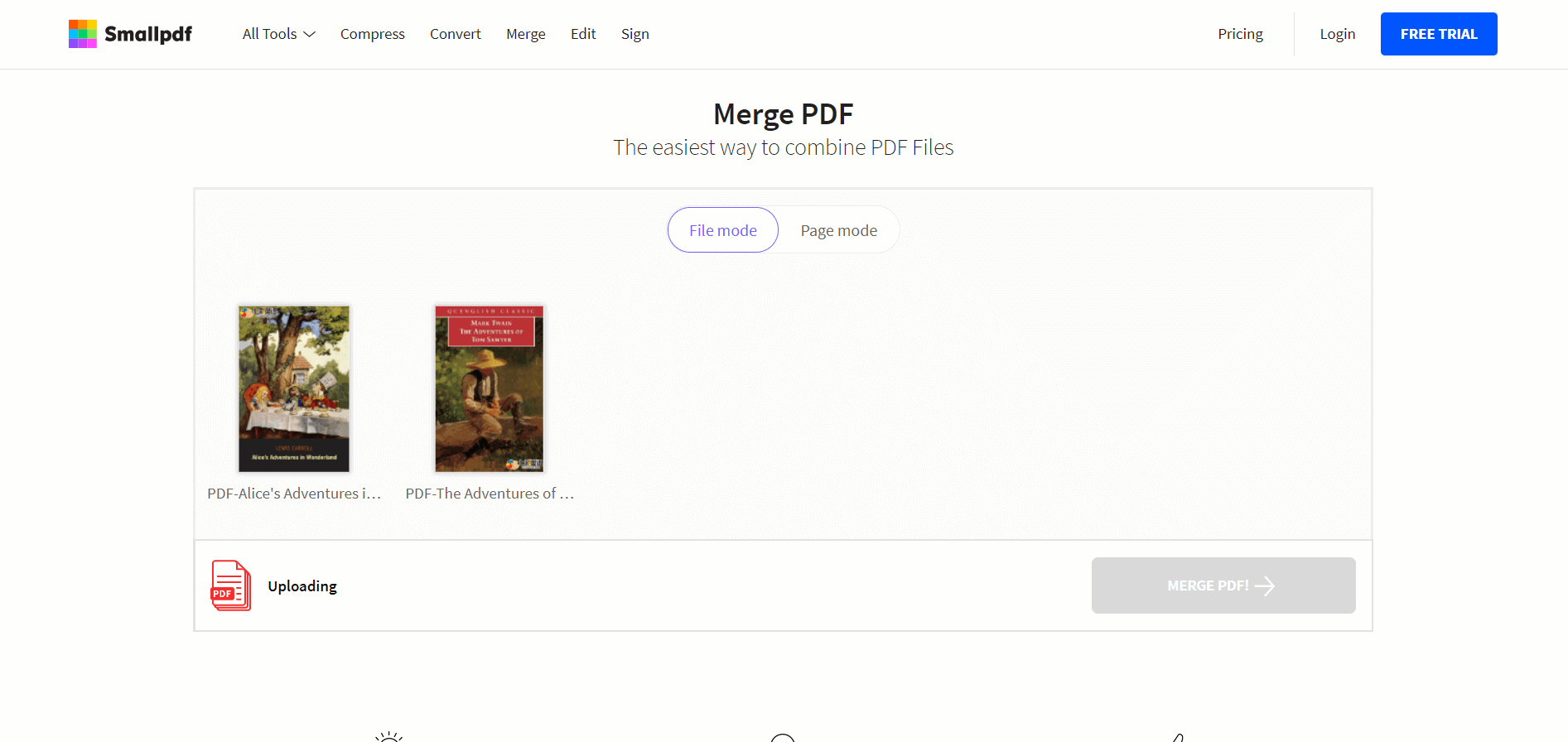
Adım 4. Dosyanın işlenmesinden sonra, sağ alt köşedeki " PDF'yi Birleştir! " seçeneğine tıklayabilirsiniz.
Adım 5. Birleştirilmiş dosyanızı indirin. İndirebilir veya Google Drive ve Dropbox kaydedebilirsiniz. Veya başkalarına e-posta ile gönderebilirsiniz. Smallpdf ayrıca ilginizi çekebilecek bazı araçlar önerir, mevcut dosyayı yeniden yüklemeden bunları girebilirsiniz.
Yöntem 3 - PDF'leri Adobe Acrobat DC ile birleştirin
Adobe Acrobat DC, profesyonel ve aynı zamanda en iyi masaüstü PDF okuyucusudur. Hem bireysel hem de iş için uygundur. Premium bir yazılım olduğu için hizmetleri için ödeme yapmanız gerekir. Neyse ki, hizmetleri satın almadan önce 7 günlük ücretsiz deneme süresine sahip olabilirsiniz. Bundan sonra Pro DC için her ay 14,99 dolar, Standard DC için 12,99 dolar ödemeniz gerekiyor. Herhangi bir dosyadan PDF dosyaları oluşturabilir ve doğrudan PDF'nizin içinde düzenleyebilirsiniz.
Adım 1. Adobe Acrobat DC'ye gidin, yazılımın ücretsiz deneme sürümünü indirin ve başvurun.
Adım 2. Yükleyin, ardından sol üst köşedeki " Araçlar " öğesine tıklayın ve " Dosyaları Birleştir " öğesini arayın.
3. Adım. " Dosyaları Birleştir " simgesine tıklayın ve birleştirmeniz gereken PDF dosyalarını ekleyin. Bundan sonra, ihtiyacınız varsa seçenekleri seçin.

Adım 4. "Dosyaları Birleştir"e tıklayın.
Adım 5. Sol üst köşedeki " Dosya " düğmesine tıklayın, yeni bir konuma kaydetmek için " Farklı kaydet " seçeneğini seçin.
Yöntem 4 - PDFsam Basic ile PDF Dosyalarını Birleştirin
PDFsam Basic , çok fazla araç içermeyen, ancak yine de yüksek kalitede ücretsiz bir PDF masaüstü çözümüdür. PDFsam Basic sürümü, yukarıdaki üç yöntem gibi çok fazla araca sahip değildir, ancak araçları profesyoneldir. Alternatif olarak, PDFsam PDFsam Basic çok daha profesyonel olan PDFsam Enhanced ve PDFsam Visual adlı iki sürümü daha vardır. İki versiyonda araçların ve fonksiyonların bir listesini görebilirsiniz. Visual olanın 14 günlük ücretsiz deneme süresi vardır ve Pro olanın yıllık maliyeti 29 dolar. Yalnızca birleştirmek, bölmek, döndürmek, sayfaları çıkarmak vb. istiyorsanız, PDFsam Basic denemeye değer.
Adım 1. PDFsam Basic gidin ve bilgisayarınıza indirin.
Adım 2. PDFsam yükleyin. Ama dikkat edin içerisinde çok sayıda Eklenti bulunacaktır, bu eklentileri istemiyorsanız zaman ayırmalısınız.
Adım 3. İlk satırda " Birleştir " düğmesine tıklayın.
Adım 4. PDF dosyalarını yükleyin ve daha fazla ayar yapın. Örneğin, sayfa numarası tek ise bir altbilgi veya boş bir sayfa ekleyebilirsiniz.

Adım 5. Son olarak, aşağıdaki " Çalıştır " a tıklayın ve PDF belgenizi almak için hedef dosyaya gidin (hedef dosyayı seçmek için " Gözat " a tıklayabilirsiniz).
SSS
İş için hangisini seçmeliyim?
İş amaçlıysanız, Adobe Acrobat DC'yi veya daha yüksek sürümlerini seçmenizi öneririz. Kullanımı ücretsiz değildir, ancak hizmetleri, iş için PDF dosyalarınızla verimli bir şekilde ilgilenmenize yardımcı olmak için daha profesyonel ve daha güvenli olacaktır.
Çevrimiçi dönüştürme aracını kullandığımda dönüştürme hızı neden bu kadar yavaş?
Genellikle, dönüşümün hızını etkileyecek iki neden vardır. Biri dosyanın çok büyük olması, diğeri ise ağ sorunu. Daha sonra deneyebilir veya PDF dosyalarını bir dosyada birleştirmeden önce sıkıştırabilirsiniz .
Geri bildiriminiz için teşekkürler
Bu makale danışmak istediğiniz sorunu çözüyor mu? Yazının içeriğinden memnun musunuz? Lütfen bize danışmak istedikleriniz, dönüşümde karşılaşılan sorunlar vb. gibi geri bildirimlerde bulunun, bizimle iletişime geçebilirsiniz, e-postanıza en kısa sürede cevap vereceğiz.
Bu makale yardımcı oldu mu? Geri bildiriminiz için teşekkür ederiz!
EVET Veya HAYIR
Sizin için önerilen























